حول Softonic Web Search redirect
Softonic Web Search redirect هو browser hijacker التي سيتم تغيير إعدادات المستعرض وإعادة توجيه لك المواقع التي ترعاها. متصفح الخاطفين الإصابات طفيفة بدلاً من ذلك ولكن هم بحاجة إلى أن تعالج على الفور. سيتم تغيير الصفحة الرئيسية الخاصة بك وعلامة تبويب جديدة إلى موقع ويب الخاص به، ومحاولة لإعادة توجيه لك من أجل الحصول على إيرادات. التغييرات غير المرغوب فيها والموجهات ليست فقط مزعج جداً ولكن أيضا قد تكون خطرة. الخاطفين عدم التحقق ما إذا كانت المواقع التي أدت إلى آمنة، حيث يمكنك بسهولة يمكن أن تتعرض للبرامج الضارة أو نوع من الفضيحة. بيد أن الخاطف نفسها ليست ضارة. 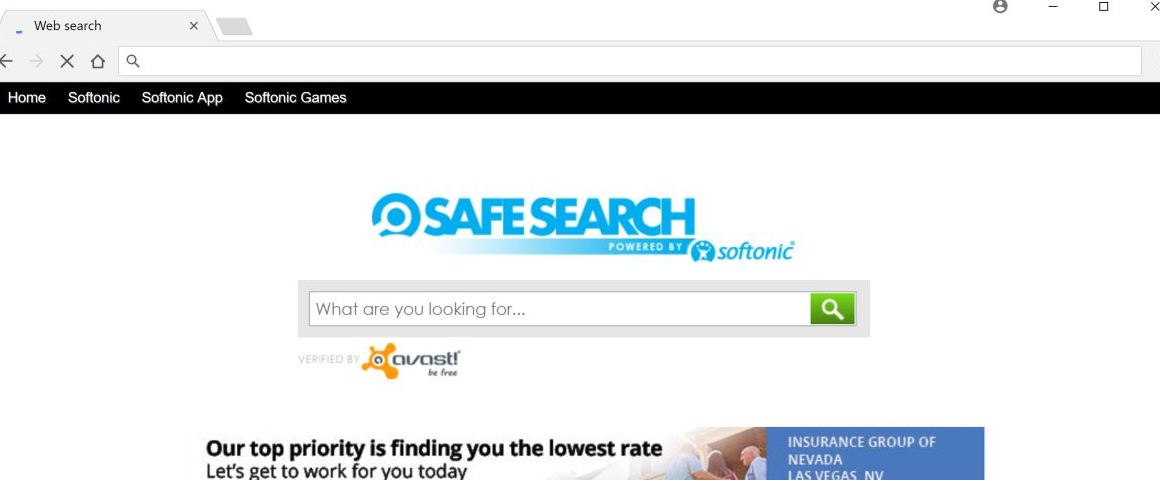
التغييرات أن الخاطفين للمتصفحات جعلها التهابات ملحوظ جداً. ومع ذلك، ليس كل المستخدمين ندرك أن تغييرات غير مصرح بها على المتصفحات علامة للعدوى، حتى لو كانت بسيطة. وهكذا، قد تستخدم بعض المستخدمين المواقع المحددة كتلك الصفحات الرئيسية دون أن يدركوا أن أنها يمكن أن يحتمل أن يكون وضع أجهزة الكمبيوتر الخاصة بهم في خطر. وهذا السبب إذا لاحظت أن تتم إعادة توجيهك إلى الموقع في Softonic، تحتاج إلى إزالة Softonic Web Search redirect.
أدخل متصفح الخاطفين عموما أجهزة الكمبيوتر عن طريق حزم مجانية. أنها متصلة بالبرامج الحرة كالعروض الإضافية، التي تحتاج إلى أن يكون محدداً. إذا كانت العروض التي يلاحظها أثناء عمليات التثبيت مجانية، أنهم سوف تثبيت جنبا إلى جنب مع. سوف تلاحظ المستخدمين فقط عندما يتم تغيير الإعدادات في المستعرض الخاص بهم أو أنها تبدأ في رؤية إعلانات. فمن الممكن لمنع هذه المنشآت غير المرغوب فيها عند إعداد مجانية، ونحن سوف يشرح كيفية القيام بذلك في المقطع التالي. إذا كنت لا ترغب في ذلك، أو كيف تتصرف الخاطفين، ونريد فقط أن نعرف كيفية حذف Softonic Web Search redirect، قم بالتمرير إلى أسفل إلى نهاية المقالة للحصول على إرشادات.
استخدام أسلوب تجميع من الخاطفين
وليس سراً أن متصفح الخاطفين، و adware وأنواع أخرى من استخدام potentially unwanted programs bundling method لتثبيت الكرام على أجهزة المستخدمين. تجميع البرامج هو أساسا إضافة عروض إضافية للبرامج. العروض مخفية عادة أثناء تثبيت البرنامج، الذي السبب في الكثير من المستخدمين في نهاية المطاف معهم. ومع ذلك، من السهل جداً لمنع هذه المنشآت غير المرغوب فيها. ونحن نقترح عليك الاهتمام بكيفية تثبيت البرامج بشكل عام، ولكن أهم شيء يمكنك القيام به اختيار إعدادات متقدمة (مخصص) أثناء عملية التثبيت. هذه الإعدادات سوف تظهر لك ما قد أضيفت إلى البرنامج. وعلاوة على ذلك، سوف تكون قادراً على إلغاء تحديد كل شيء. بعد أن يكون لديك دون رادع المربعات، يمكنك متابعة تثبيت البرنامج دون القلق حول البرامج غير المرغوب فيها.
أنها قد تبدو مزعجة للقيام بذلك، ولكنه يأخذ مجرد ثانية وهو أسهل بكثير للقيام به بدلاً من أن التخلص من العناصر مرة واحدة تم بالفعل تثبيت.
ماذا Softonic Web Search redirect؟
البوادر الأولى للخاطف هي التغييرات إلى حسابك في المتصفحات. عموما أنها يمكن أن تؤثر على جميع المتصفحات الشعبية التي قمت بتثبيتها، سواء كان ذلك Internet Explorer، Google Chrome، Firefox موزيلا أو سفاري. مجموعة الخاطفين مواقعها ترقيتها كالصفحات الرئيسية، وفي هذه الحالة، سيكون من search.softonic.com. هذه التغييرات يمكن أن يحدث دون الحصول على إذن منك، ولن تتمكن من التراجع عنها بينما لا يزال يتم تثبيت الخاطف. الصفحة الرئيسية الجديدة الخاصة بك سيكون محرك بحث. عليك أن تكون حذراً إذا اخترت استخدامه كما أنه يمكن أن يكون إدراج المحتوى التي ترعاها في النتائج لتوجيهك إلى مواقع معينة. وبالإضافة إلى ذلك، سوف تشاهد إعلانات في كل مكان. لا ينصح بالنقر عليها كما يمكن أن يكون وضع جهاز الكمبيوتر الخاص بك في خطر. أساسا، بينما يتم تثبيت الخاطف، عليك أن تكون حذراً حول ما المحتوى يمكنك التعامل مع.
متصفح الخاطفين أيضا بجمع نوع معين من المعلومات عن مستخدميها. ولذلك، نوصي بشدة بقراءة “سياسة الخصوصية” لمعرفة ما يتم تسجيل أي نوع من المعلومات، وكيف يتم تخزينه وما إذا كانت تتم المشاركة مع أطراف ثالثة. وبصفة عامة، البحث الخاطفين زار جمع البيانات على مواقع الإنترنت، استعلامات، وعنوان IP، إلخ. أنها يمكن أيضا جمع معلومات شخصية. وفي معظم الحالات، يتم تقاسم البيانات مع أطراف ثالثة غير معروف.
Softonic Web Search redirect ليست العدوى الأكثر خطورة يمكن أن تصادف لأنها لا تفعل مباشرة الضرر بالكمبيوتر. فإنه سيتم تغيير إعدادات المستعرض ومحاولة إعادة التوجيه إلى مواقع معينة، إلا أنها لا تشكل تهديدا خطيرا للنظام، شريطة أن يتم حذفه بعد التثبيت. ولذلك، إذا كنت لا أذكر تركيب أي إضافة على ذلك، بعد إذنكم، تغيير إعدادات المستعرض الخاص بك، تحتاج إلى التحقق من جهاز الكمبيوتر الخاص بك للخاطف. كلما قمت بإزالة، كلما كان ذلك أفضل.
إزالة Softonic Web Search redirect
إذا كنت قد قررت إلغاء Softonic Web Search redirect، يكون لديك خياران. إذا كان لديك القليل من المعرفة من أجهزة الكمبيوتر، قد تحتاج إلى استخدام برامج مكافحة برامج التجسس. البرنامج برعاية كل شيء لك حتى أنه سيكون من الأسهل بكثير لك. ومع ذلك، إذا كنت ترغب في حذف Softonic Web Search redirect بنفسك، يمكنك استخدام أدناه تقدم إرشادات لمساعدتك.
Offers
تنزيل أداة إزالةto scan for Softonic Web Search redirectUse our recommended removal tool to scan for Softonic Web Search redirect. Trial version of provides detection of computer threats like Softonic Web Search redirect and assists in its removal for FREE. You can delete detected registry entries, files and processes yourself or purchase a full version.
More information about SpyWarrior and Uninstall Instructions. Please review SpyWarrior EULA and Privacy Policy. SpyWarrior scanner is free. If it detects a malware, purchase its full version to remove it.

WiperSoft استعراض التفاصيل WiperSoft هو أداة الأمان التي توفر الأمن في الوقت الحقيقي من التهديدات المحتملة. في الوقت ا ...
تحميل|المزيد


MacKeeper أحد فيروسات؟MacKeeper ليست فيروس، كما أنها عملية احتيال. في حين أن هناك آراء مختلفة حول البرنامج على شبكة الإ ...
تحميل|المزيد


في حين لم تكن المبدعين من MalwareBytes لمكافحة البرامج الضارة في هذا المكان منذ فترة طويلة، يشكلون لأنه مع نهجها حما ...
تحميل|المزيد
Quick Menu
الخطوة 1. إلغاء تثبيت Softonic Web Search redirect والبرامج ذات الصلة.
إزالة Softonic Web Search redirect من ويندوز 8
زر الماوس الأيمن فوق في الزاوية السفلي اليسرى من الشاشة. متى تظهر "قائمة الوصول السريع"، حدد "لوحة التحكم" اختر البرامج والميزات وحدد إلغاء تثبيت برامج.


إلغاء تثبيت Softonic Web Search redirect من ويندوز 7
انقر فوق Start → Control Panel → Programs and Features → Uninstall a program.


حذف Softonic Web Search redirect من نظام التشغيل Windows XP
انقر فوق Start → Settings → Control Panel. حدد موقع ثم انقر فوق → Add or Remove Programs.


إزالة Softonic Web Search redirect من نظام التشغيل Mac OS X
انقر فوق الزر "انتقال" في الجزء العلوي الأيسر من على الشاشة وتحديد التطبيقات. حدد مجلد التطبيقات وابحث عن Softonic Web Search redirect أو أي برامج أخرى مشبوهة. الآن انقر على الحق في كل من هذه الإدخالات وحدد الانتقال إلى سلة المهملات، ثم انقر فوق رمز سلة المهملات الحق وحدد "سلة المهملات فارغة".


الخطوة 2. حذف Softonic Web Search redirect من المستعرضات الخاصة بك
إنهاء الملحقات غير المرغوب فيها من Internet Explorer
- انقر على أيقونة العتاد والذهاب إلى إدارة الوظائف الإضافية.


- اختيار أشرطة الأدوات والملحقات، والقضاء على كافة إدخالات المشبوهة (بخلاف Microsoft، ياهو، جوجل، أوراكل أو Adobe)


- اترك النافذة.
تغيير الصفحة الرئيسية لبرنامج Internet Explorer إذا تم تغييره بالفيروس:
- انقر على رمز الترس (القائمة) في الزاوية اليمنى العليا من المستعرض الخاص بك، ثم انقر فوق خيارات إنترنت.


- بشكل عام التبويب إزالة URL ضار وقم بإدخال اسم المجال الأفضل. اضغط على تطبيق لحفظ التغييرات.


إعادة تعيين المستعرض الخاص بك
- انقر على رمز الترس والانتقال إلى "خيارات إنترنت".


- افتح علامة التبويب خيارات متقدمة، ثم اضغط على إعادة تعيين.


- اختر حذف الإعدادات الشخصية واختيار إعادة تعيين أحد مزيد من الوقت.


- انقر فوق إغلاق، وترك المستعرض الخاص بك.


- إذا كنت غير قادر على إعادة تعيين حسابك في المتصفحات، توظف السمعة الطيبة لمكافحة البرامج ضارة وتفحص الكمبيوتر بالكامل معها.
مسح Softonic Web Search redirect من جوجل كروم
- الوصول إلى القائمة (الجانب العلوي الأيسر من الإطار)، واختيار إعدادات.


- اختر ملحقات.


- إزالة ملحقات المشبوهة من القائمة بواسطة النقر فوق في سلة المهملات بالقرب منهم.


- إذا لم تكن متأكداً من الملحقات التي إزالتها، يمكنك تعطيلها مؤقتاً.


إعادة تعيين محرك البحث الافتراضي والصفحة الرئيسية في جوجل كروم إذا كان الخاطف بالفيروس
- اضغط على أيقونة القائمة، وانقر فوق إعدادات.


- ابحث عن "فتح صفحة معينة" أو "تعيين صفحات" تحت "في البدء" الخيار وانقر فوق تعيين صفحات.


- تغيير الصفحة الرئيسية لبرنامج Internet Explorer إذا تم تغييره بالفيروس:انقر على رمز الترس (القائمة) في الزاوية اليمنى العليا من المستعرض الخاص بك، ثم انقر فوق "خيارات إنترنت".بشكل عام التبويب إزالة URL ضار وقم بإدخال اسم المجال الأفضل. اضغط على تطبيق لحفظ التغييرات.إعادة تعيين محرك البحث الافتراضي والصفحة الرئيسية في جوجل كروم إذا كان الخاطف بالفيروسابحث عن "فتح صفحة معينة" أو "تعيين صفحات" تحت "في البدء" الخيار وانقر فوق تعيين صفحات.


- ضمن المقطع البحث اختر محركات "البحث إدارة". عندما تكون في "محركات البحث"..., قم بإزالة مواقع البحث الخبيثة. يجب أن تترك جوجل أو اسم البحث المفضل الخاص بك فقط.




إعادة تعيين المستعرض الخاص بك
- إذا كان المستعرض لا يزال لا يعمل بالطريقة التي تفضلها، يمكنك إعادة تعيين الإعدادات الخاصة به.
- فتح القائمة وانتقل إلى إعدادات.


- اضغط زر إعادة الضبط في نهاية الصفحة.


- اضغط زر إعادة التعيين مرة أخرى في المربع تأكيد.


- إذا كان لا يمكنك إعادة تعيين الإعدادات، شراء شرعية مكافحة البرامج ضارة وتفحص جهاز الكمبيوتر الخاص بك.
إزالة Softonic Web Search redirect من موزيلا فايرفوكس
- في الزاوية اليمنى العليا من الشاشة، اضغط على القائمة واختر الوظائف الإضافية (أو اضغط Ctrl + Shift + A في نفس الوقت).


- الانتقال إلى قائمة ملحقات وإضافات، وإلغاء جميع القيود مشبوهة وغير معروف.


تغيير الصفحة الرئيسية موزيلا فايرفوكس إذا تم تغييره بالفيروس:
- اضغط على القائمة (الزاوية اليسرى العليا)، واختر خيارات.


- في التبويب عام حذف URL ضار وأدخل الموقع المفضل أو انقر فوق استعادة الافتراضي.


- اضغط موافق لحفظ هذه التغييرات.
إعادة تعيين المستعرض الخاص بك
- فتح من القائمة وانقر فوق الزر "تعليمات".


- حدد معلومات استكشاف الأخطاء وإصلاحها.


- اضغط تحديث فايرفوكس.


- في مربع رسالة تأكيد، انقر فوق "تحديث فايرفوكس" مرة أخرى.


- إذا كنت غير قادر على إعادة تعيين موزيلا فايرفوكس، تفحص الكمبيوتر بالكامل مع البرامج ضارة المضادة جديرة بثقة.
إلغاء تثبيت Softonic Web Search redirect من سفاري (Mac OS X)
- الوصول إلى القائمة.
- اختر تفضيلات.


- انتقل إلى علامة التبويب ملحقات.


- انقر فوق الزر إلغاء التثبيت بجوار Softonic Web Search redirect غير مرغوب فيها والتخلص من جميع غير معروف الإدخالات الأخرى كذلك. إذا كنت غير متأكد ما إذا كان الملحق موثوق بها أم لا، ببساطة قم بإلغاء تحديد مربع تمكين بغية تعطيله مؤقتاً.
- إعادة تشغيل رحلات السفاري.
إعادة تعيين المستعرض الخاص بك
- انقر على أيقونة القائمة واختر "إعادة تعيين سفاري".


- اختر الخيارات التي تريدها لإعادة تعيين (غالباً كل منهم هي مقدما تحديد) واضغط على إعادة تعيين.


- إذا كان لا يمكنك إعادة تعيين المستعرض، مسح جهاز الكمبيوتر كامل مع برنامج إزالة البرامج ضارة أصيلة.
Site Disclaimer
2-remove-virus.com is not sponsored, owned, affiliated, or linked to malware developers or distributors that are referenced in this article. The article does not promote or endorse any type of malware. We aim at providing useful information that will help computer users to detect and eliminate the unwanted malicious programs from their computers. This can be done manually by following the instructions presented in the article or automatically by implementing the suggested anti-malware tools.
The article is only meant to be used for educational purposes. If you follow the instructions given in the article, you agree to be contracted by the disclaimer. We do not guarantee that the artcile will present you with a solution that removes the malign threats completely. Malware changes constantly, which is why, in some cases, it may be difficult to clean the computer fully by using only the manual removal instructions.
